在您的 Windows 11 或 Windows 10 计算机上,有可能 Windows资源管理器 不显示 PDF 的缩略图,仅显示分配给 PDF 文件的默认图标。
即使您这样做也可能发生这种情况 显示缩略图 已在 Windows 资源管理器中禁用。要解决此问题,您需要安装 Adobe Acrobat Reader。
Adobe Acrobat Reader 允许您在进行一些调整后预览 PDF 文件的内容。然后,您只需单击 PDF 文件即可在右侧面板中查看内容。这就是它的工作原理。
在 Windows 资源管理器中预览 PDF(适用于 Windows 11/10)
首先 下载 Acrobat Reader DC 到您的计算机。按照安装过程安装 Acrobat Reader DC。
然后打开 Acrobat Reader DC。然后单击编辑,然后单击首选项。
然后单击“常规”类别并启用“在 Windows 资源管理器中启用 PDF 缩略图预览”选项。
单击底部的“确定”进行确认。
会有一个 applet 由 Acrobat Reader 安装。小心不要中断此安装。没有自动安装吗?然后,由于系统的限制,它将无法工作。
现在,如果您通过以下方式转到计算机上的 PDF 文件 Windows资源管理器 然后单击“查看”,再次单击“查看”,然后单击“预览窗口”。
现在,您将在右侧看到一个预览窗口,其中包含 PDF 文件的内容。
我希望这对你有帮助。感谢您的阅读!
阅读:

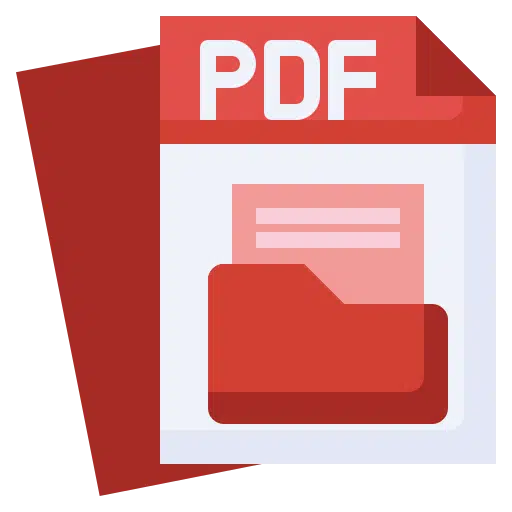
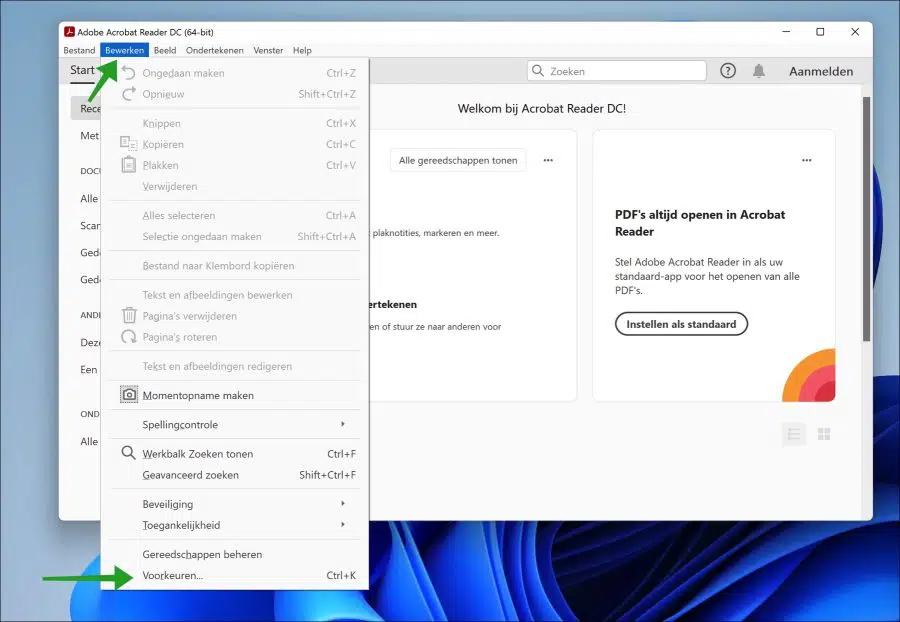
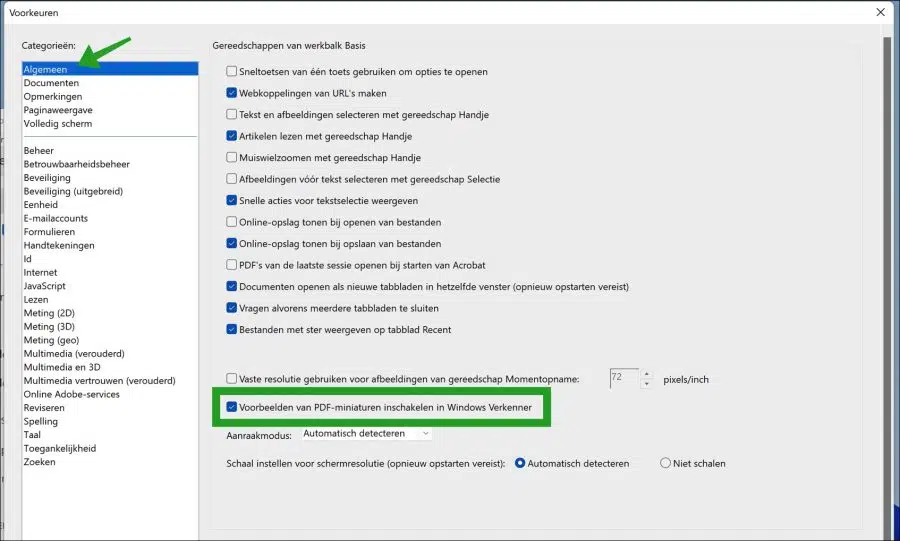
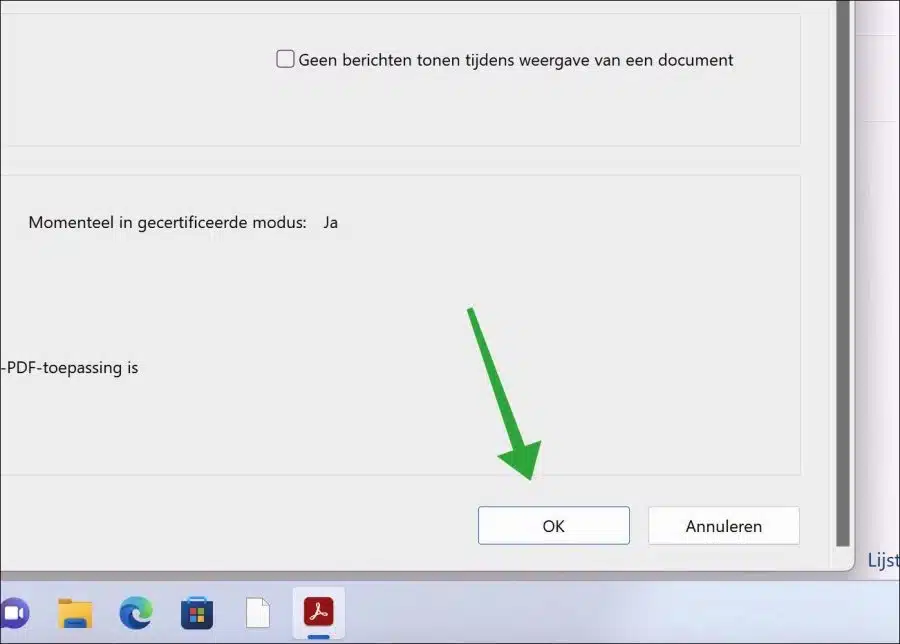
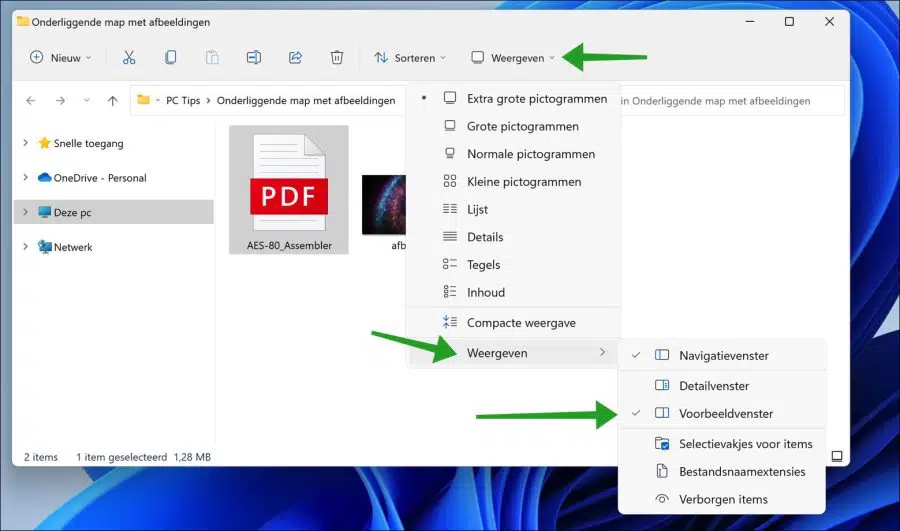
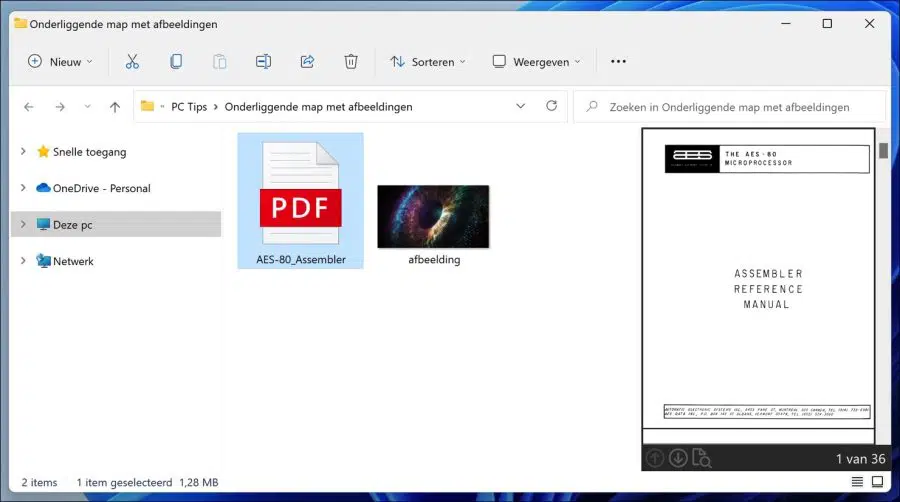
我非常想感谢你,但你指出的解决方案对我来说不起作用,对我来说太糟糕了:-(。
我可以预览除 PDF 之外的所有内容
不幸的是,情况也是如此!
你点击底部的“确定”了吗?选中“在 Windows 资源管理器中显示 PDF 缩略图的预览”后。
在此之后 apple没有安装那么它应该可以工作。我调整了指令,使用 Adobe Acrobat Reader 和 Windows 11 的最新更新对其进行了测试,它仍然有效。
您好,我希望能够在包含 PDF 文件的资源管理器的预览窗口中选择并复制这些文档中的文本。我过去有此选项,但无法恢复。
问候一月
您好,不幸的是,这不是 Windows 11 中的标准选项。可能通过某个应用程序,如果有人知道,我们很想听听。